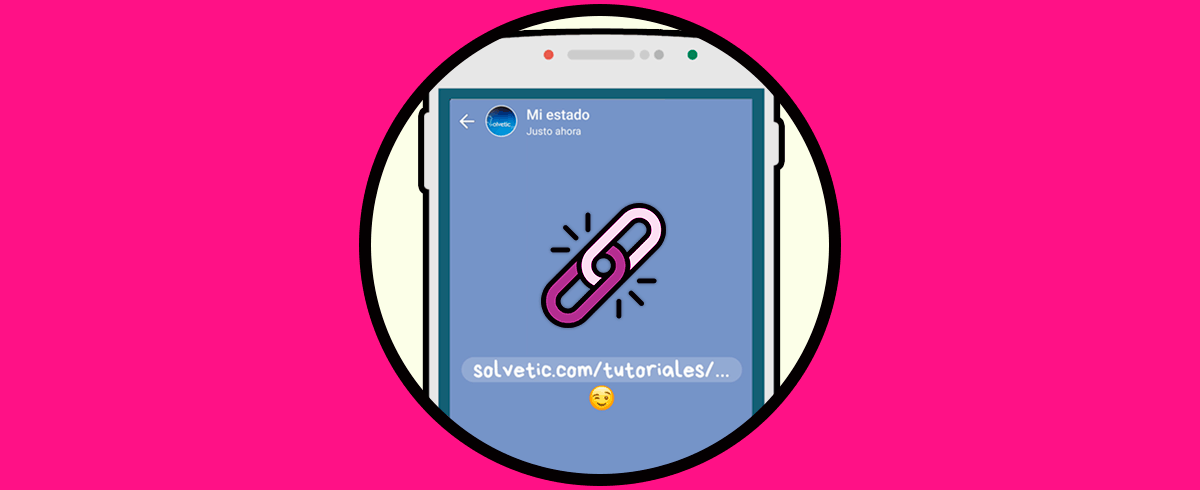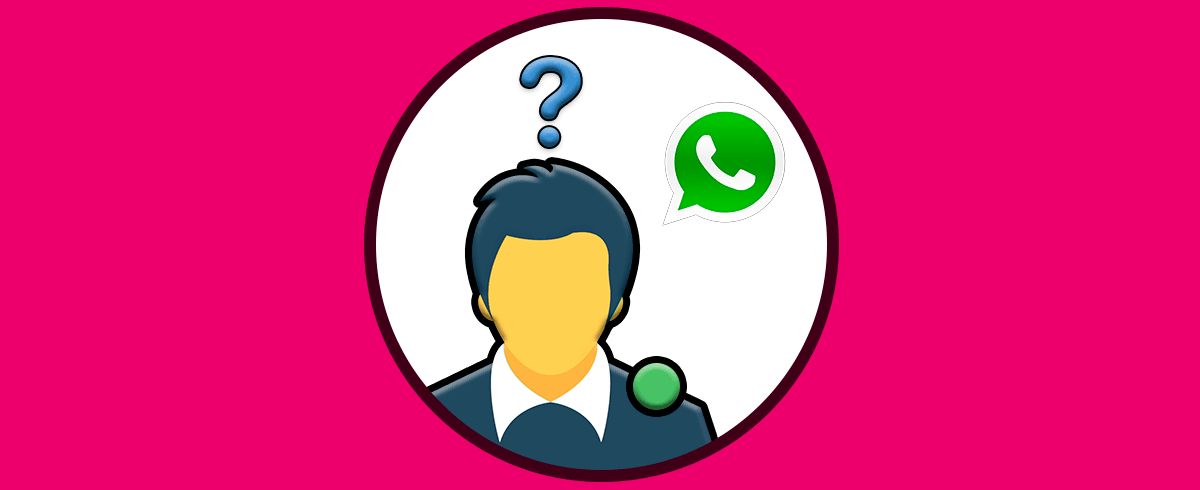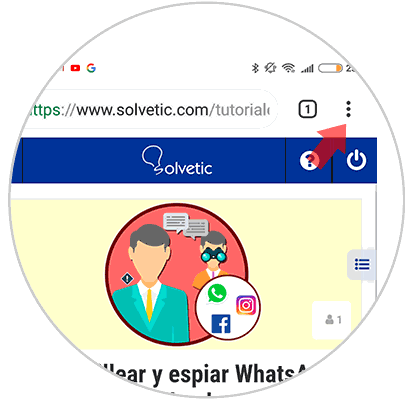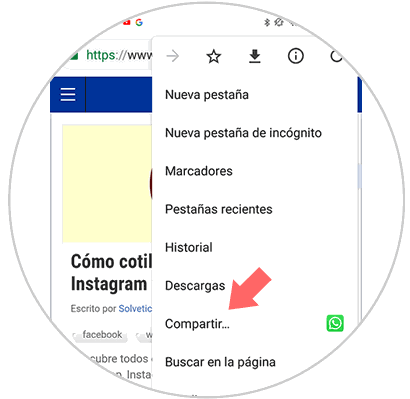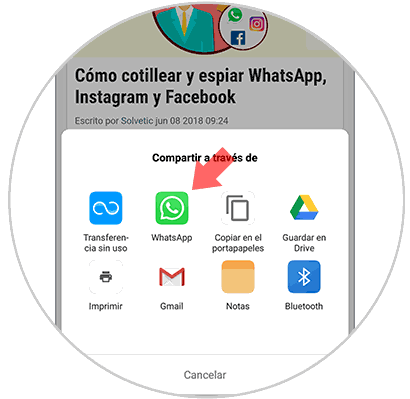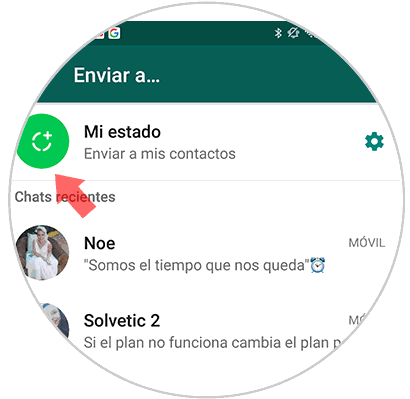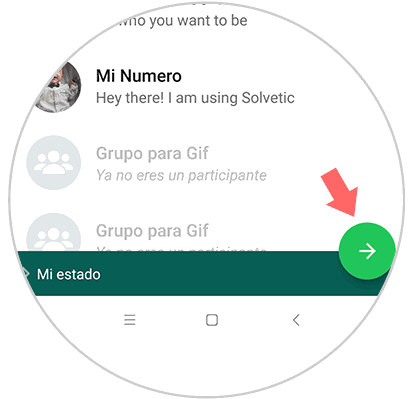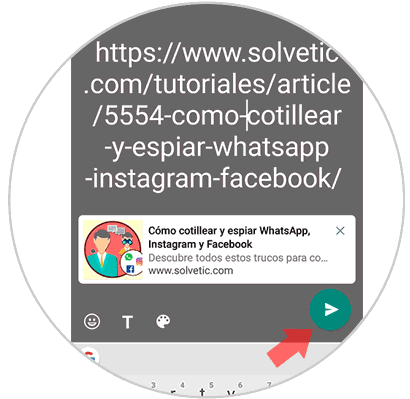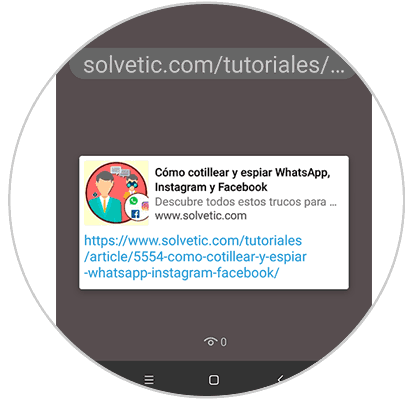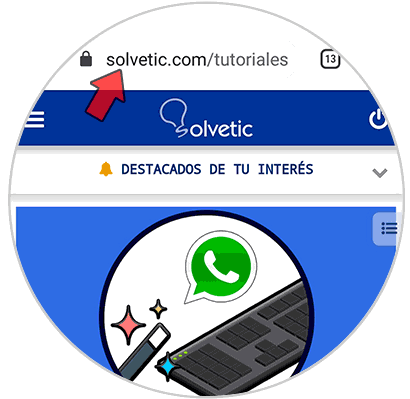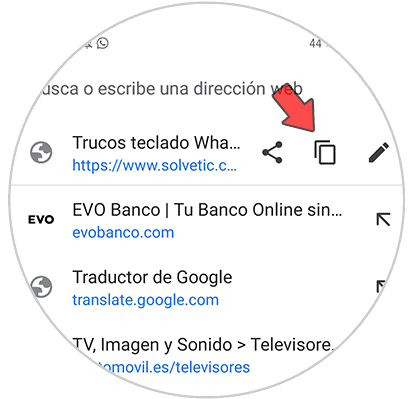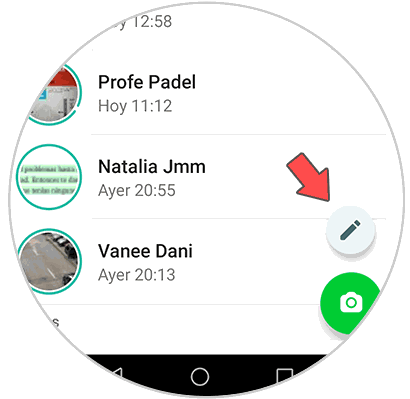Si pensamos en una app de mensajería instantánea, no cabe duda de que la primera que nos viene a la mente es WhatsApp. Esta aplicación ha conseguido conectar a personas de todo el mundo, sin importar los kilómetros que las separen. Su uso es algo casi cotidiano para sus millones de usuarios.
Con el auge de las redes sociales, WhatsApp también quiso modernizarse y se sumó a la moda de los estados 24 horas en los que el contenido es efímero y dura activo nada más que un día. Esta posibilidad no fue bien recibida del todo por parte de los usuarios, pero poco a poco ha ido cogiendo más fuerza y cada vez es más utilizado.
En estos estados, WhatsApp nos permite subir fotos o vídeos de 15 segundos, pero la parte buena es que además permite compartir enlaces en los que podemos poner un link que, si se presiona sobre él, nos llevará a la web enlazada. A continuación, te mostramos cómo hacerlo en unos sencillos pasos.
1. Poner link en estado de WhatsApp
Lo primero que tienes que hacer es entrar en la web que quieres enlazar. Dirígete a la parte superior para que puedas desplegar el menú de las tres rayitas.
Entre todas las opciones disponibles, vas a encontrar la de “Compartir”. Selecciona este apartado.
Verás que aparecen diferentes opciones. En este caso debes seleccionar “WhatsApp”
Verás que se te abre la App de WhatsApp. Selecciona en la parte superior el símbolo de “Mi estado”.
A continuación, pulsa en la flecha de la parte inferior para continuar con el proceso.
Verás que se abre la ventana de estados de WhatsApp. Puedes seleccionar en la parte inferior las diferentes opciones de personalización como color, emojis…Finalmente pulsa en el símbolo de enviar situado en la parte inferior y el link habrá quedado publicado en tu estado de WhatsApp.
Esta será la apariencia que tenga cuando alguno de tus contactos pulsen sobre el.
2. Cómo poner un enlace en el estado de WhatsApp
Otra de las opciones que tienes para poner el enlace en el estado de WhatsApp es la siguiente.
Entra en el enlace el cual quieres compartir.
Lo siguiente que debes hacer es pulsar en la barra superior y seleccionar el icono de "Copiar"
Ahora lo que debes hacer es entrar en tu cuenta de WhatsApp y selecciona que quieres subir un estado de texto.
Finalmente pega el enlace que has copiado y podrás compartirlo como estado en WhatsApp.
Ahora cada vez que alguien pulse en el link que has publicado, irá a la web que has enlazado en tu estado. Recuerda que si quieres publicar un enlace de YouTube, puedes hacerlo tal y como explicamos en el siguiente tutorial.